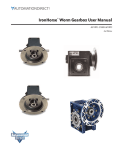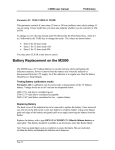Download Mode d`emploi de `Style Converter`
Transcript
Mode d’emploi de ‘Style Converter’ Copyright ©2008 ROLAND CORPORATION * Tous droits réservés. Toute reproduction intégrale ou partielle de cette publication est interdite sous quelque forme que ce soit sans l’autorisation écrite de ROLAND CORPORATION. * Microsoft et Windows sont des marques déposées de Microsoft Corporation. * Les saisies d’écran figurant dans ce document sont utilisées conformément aux directives de Microsoft Corporation. * Windows® a la dénomination officielle suivante: “Microsoft® Window® operating system”. 1. Introduction “Style Converter” est un utilitaire générant un fichier de style à partir de données SMF (Standard MIDI File). 2. Fichiers 2-1. Fichiers Standard MIDI (SMF) Utilisez des fichiers SMF de format 0. Les motifs d’accompagnement sont constitués de 4 motifs “INTRO”, 4 motifs “MAIN”, 4 motifs “FILL” et 4 motifs “ENDING”. Chacun de ces éléments structurels est appelé “division”. Le fichier SMF sauvegarde les données musicales dans l’ordre suivant. Les quatre premières divisions sont des motifs INTRO pour les VARIATIONs 1~4, les quatre divisions suivantes sont des motifs MAIN pour les VARIATIONs 1~4 etc. Les accords d’accompagnement sont classés en trois types: “Major”, “Minor” et “7th”. Il faut des fichiers SMF pour chaque type d’accord (“majeur”, “mineur” et “7ème”). Le fichier SMF doit donc être créé en Do, Dom et Do7. Ce logiciel peut générer automatiquement deux de ces SMF à partir de celui que vous fournissez. Cependant, pour obtenir des résultats optimaux, nous vous recommandons vivement de fournir les trois types de SMF. Le nom de base de chaque SMF doit être identique à l’exception des deux derniers caractères. Le tronc commun correspond au nom du style. Si, par exemple, vous voulez appeler le style “Rock”, nommez les fichiers SMF “Rock_m.mid”, “Rock_x.mid” et “Rock_7.mid”. Les deux derniers caractères du nom de fichier indiquent le type d’accord. Tableau 1: Les deux derniers caractères du nom de fichier Accord Majeur Mineur 7ème Nom du fichier (nom du style)_m.mid (nom du style)_x.mid (nom du style)_7.mid Toutes les divisions doivent avoir le même nombre de mesures pour les trois types d’accord. Exemple: le motif INTRO de la VARIATION 1 doit avoir le même nombre de mesures pour les accords “majeur”, “mineur” et “7ème”. Pour les VARIATION 1~4, par contre, les divisions ne doivent pas nécessairement avoir le même nombre de mesures. Exemple: l’INTRO de la VARIATION 4 peut avoir un nombre de mesures différent de l’INTRO de la VARIATION 1. Le tempo de chaque fichier de style est déterminé par le tempo du fichier SMF pour l’accord majeur. Pour changer le tempo du fichier de style, changez le tempo de ce SMF. 1 Mode d’emploi de ‘Style Converter’ Les tableaux 2 et 3 résument l’explication ci-dessus. Tableau 2: Exemple de SMF (le nom du style est Rock ) Major Rock_m.mid 1 2 6 8 I1 I2 I3 I4 Minor Rock_x.mid 1 2 6 8 I1 I2 I3 I4 7th Rock_7.mid 1 2 6 8 I1 I2 I3 12 16 M1 12 16 M1 12 I4 20 M2 20 M2 16 M1 24 M3 24 M3 20 M2 24 M3 28 M4 29 30 F1 F2 31 F3 32 F4 33 E1 38 E2 43 E3 E4 28 M4 29 30 F1 F2 31 F3 32 F4 33 E1 38 E2 43 E3 E4 28 M4 29 30 F1 F2 31 F3 32 F4 33 E1 38 E2 43 E3 E4 Tableau 3: Descriptions des divisions (SMF) I1 I2 I3 I4 M1 M2 M3 M4 F1 F2 F3 F4 E1 E2 E3 E4 Mesure Nombre de mesures 1 2~5 6~7 8~11 12~15 16~19 20~23 24~27 28 29 30 31 32 33~37 38~42 43~47 1 4 2 4 4 4 4 4 1 1 1 1 1 5 5 5 Divisions INTRO pour VARIATION 1 INTRO pour VARIATION 2 INTRO pour VARIATION 3 INTRO pour VARIATION 4 MAIN pour VARIATION 1 MAIN pour VARIATION 2 MAIN pour VARIATION 3 MAIN pour VARIATION 4 FILL pour VARIATION 1 FILL pour VARIATION 2 FILL pour VARIATION 3 FILL pour VARIATION 4 ENDING pour VARIATION 1 ENDING pour VARIATION 2 ENDING pour VARIATION 3 ENDING pour VARIATION 4 Le tableau 4 décrit l’exploitation des canaux MIDI par le SMF Tableau 4: Exploitation des canaux MIDI Canal MIDI 1 2 3 4 5 6 7 8 9 10 Partie Accompagnement 1 (ACC1) Basse d’accompagnement (ACC bass) Accompagnement 2 (ACC2) --------- Inutilisé Accompagnement 3 (ACC3) --------- Inutilisé Accompagnement 4 (ACC4) Accompagnement 5 (ACC5) Accompagnement 6 (ACC6) Batterie d’accompagnement (ACC drums) Pour en savoir plus sur les sons pouvant être utilisés (sélection de banque et changement de programme), voyez le mode d’emploi de votre instrument. 2 Mode d’emploi de ‘Style Converter’ 2-2. Fichiers de divisions Ces fichiers contiennent le nombre approprié de mesures pour chaque division. Utilisez la page “Converter” pour entrer le nombre de mesures. Ces fichiers portent l’extension “*.dv3”. Le nom de base des fichiers de divisions doit être identique au nom du style. Exemple: si le nom du style est “Rock”, le fichier de divisions doit être nommé “Rock.dv3”. Pour en savoir davantage sur les caractères disponibles et le nombre de caractères autorisés, voyez le mode d’emploi de votre instrument. 2-3. Fichiers de style Ces fichiers sont générés par “Style Converter”. Ils portent l’extension “*.stl”. Le nom de base des fichiers de style doit être identique au nom du style. Exemple: si le nom du style est “Rock”, le fichier de style doit être nommé “Rock.stl”. Copiez le fichier de style dans votre instrument et utilisez-le quand vous avez besoin de données musicales de style. Voyez le mode d’emploi de votre instrument pour en savoir plus. 3 Mode d’emploi de ‘Style Converter’ 3. Procédure 3-1. Création de style sans fichier d’accompagnement SMF de base 1. Lancez “Style Converter”. 2. Dans la section “Division Measure Count” de “Converter”, entrez le nombre de mesures de chaque division. 3. Dans la barre de menu, sélectionnez “File”-“Save” pour sauvegarder le fichier de divisions. Les modèles pour trois fichiers SMF sont alors créés automatiquement. Le nom de base du fichier de divisions devient le nom du style. Si, par exemple, le nom du fichier de divisions est “Rock.dv3”, le nom du style sera “Rock”. Pour faciliter la gestion des fichiers, créez un dossier par style et sauvegardez les fichiers dans ce dossier. 4. Utilisez un séquenceur logiciel comme “SONAR” pour ouvrir le SMF créé à l’étape 3. La métrique par défaut est enregistrée au début de chaque division. 5. Entrez les données musicales. Si vous utilisez “SONAR”, vous pouvez facilement entrer les réglages de sélection de banque et de programme en important le fichier de “définition d’instrument” correspondant à votre instrument. Vous pouvez télécharger le fichier de définition d’instrument du site web suivant: http:// www.roland.com. Pour en savoir plus, voyez le mode d’emploi de “SONAR”. Il est également possible d’intégrer des commandes de contrôle (modulation, panoramique, expression, maintien (hold-1), intensité de la réverb, du chorus), de pitch bend, de sélection de banque et de changement de programme dans chaque division. Exemple: vous pouvez utiliser le kit de batterie “New TR-909” dans l’INTRO de la VARIATION 1, le kit “Standard 1” dans l’INTRO de la VARIATION 2 et dans les divisions ultérieures. Dans ce cas, placez le kit de batterie “New TR-909” au début du SMF et le kit “Standard 1” au début de l’INTRO de la VARIATION 2. 6. Dans le menu, choisissez “File”-“Convert” et effectuez la conversion. Le fichier de style est créé dans le même dossier. Si une erreur s’affiche durant la conversion, veuillez consultez la “Liste des messages d’erreur” à la fin de ce manuel et corriger le SMF si nécessaire. Les fichiers de divisions et SMF doivent se trouver dans le même dossier. Si l’entrée de données musicales a entraîné un changement du nombre de mesures de différentes divisions, utilisez la page “Division Measure Count” de “Converter” pour changer le nombre de mesures avant d’effectuer la conversion. Les données de note allant au-delà de la division sont converties en données de “note coupée” à la fin de la division. Exemple: les données de note à cheval sur les divisions “INTRO de la VARIATION 1” et “INTRO de la VARIATION 2” sont converties en données de “note coupée” à la fin de la division “INTRO de la VARIATION 1”. 7. Une fois la conversion terminée, copiez le fichier de style dans votre instrument. Voyez le mode d’emploi de votre instrument pour en savoir plus. 4 Mode d’emploi de ‘Style Converter’ 3-2. Création d’un style sur base d’un SMF 1. Avant de poursuivre, utilisez un séquenceur logiciel comme “SONAR” pour créer trois fichiers SMF. Les fichiers SMF doivent répondre aux conditions décrites sous 2-1. Fichiers Standard MIDI (SMF) (p. 1). Pour faciliter la gestion des fichiers, créez un dossier par style et créez les fichiers SMF dans ce dossier. Si vous utilisez “SONAR”, vous pouvez facilement entrer les réglages de sélection de banque et de programme en important le fichier de “définition d’instrument” correspondant à votre instrument. Vous pouvez télécharger le fichier de définition d’instrument du site web suivant: http:// www.roland.com. Pour en savoir plus, voyez le mode d’emploi de “SONAR”. Il est également possible d’intégrer des commandes de contrôle (modulation, panoramique, expression, maintien (hold-1), intensité de la réverb, du chorus), de pitch bend, de sélection de banque et de changement de programme dans chaque division. Exemple: vous pouvez utiliser le kit de batterie “New TR-909” dans l’INTRO de la VARIATION 1, le kit “Standard 1” dans l’INTRO de la VARIATION 2 et dans les divisions ultérieures. Dans ce cas, placez le kit de batterie “New TR-909” au début du SMF et le kit “Standard 1” au début de l’INTRO de la VARIATION 2. 2. Lancez “Style Converter”. 3. Dans le menu, choisissez “File”-“Open” et sélectionnez un des trois fichiers SMF. 4. A la page “Division Measure Count” de “Converter”, entrez le nombre de mesures de chaque division. 5. Dans le menu, choisissez “File”-“Convert” et effectuez la conversion. Le fichier de divisions est créé dans le même dossier que les fichiers SMF. Le fichier de style est créé dans le même dossier. Si une erreur s’affiche durant la conversion, veuillez consultez la “Liste des messages d’erreur” à la fin de ce manuel et corriger le SMF si nécessaire. Les données de note allant au-delà de la division sont converties en données de “note coupée” à la fin de la division. Exemple: les données de note à cheval sur les divisions “INTRO de la VARIATION 1” et “INTRO de la VARIATION 2” sont converties en données de “note coupée” à la fin de la division “INTRO de la VARIATION 1”. 6. Une fois la conversion terminée, copiez le fichier de style dans votre instrument. Voyez le mode d’emploi de votre instrument pour en savoir plus. L’étape 4 n’est nécessaire que lorsque vous convertissez un nouveau style pour la première fois. Pour les conversions suivantes, sélectionnez un fichier de divisions à l’étape 3 puis passez à l’étape 5. 5 Mode d’emploi de ‘Style Converter’ 4. Page Division Measure Count Entrez le nombre de mesures de chaque division. 5. Menus File New Crée un nouveau fichier de divisions. Open Ouvre un fichier de divisions. S’il n’existe pas de fichier de divisions, cette commande ouvre un fichier SMF. Si nécessaire, changez le type de fichier (“File Type”) dans la boîte de dialogue “Open” avant d’ouvrir le fichier. Save Sauvegarde le fichier de divisions. S’il n’existe pas de fichier SMF, les trois modèles de fichiers SMF sont également sauvegardés automatiquement. Le nom de base du fichier de divisions devient le nom du style. Si, par exemple, le nom du fichier de divisions est “Rock.dv3”, le nom du style sera “Rock”. Convert Effectue la conversion et crée le style. Les fichiers de divisions sont également sauvegardés. 6 Mode d’emploi de ‘Style Converter’ 6. Liste de messages d’erreur • Cannot convert SMFs into ‘style file’. Signification Remède: Par manque de ressources, il est impossible de créer le fichier de style ‘style file’. Réduisez la taille du fichier SMF. Vous pouvez aussi étendre la mémoire de votre ordinateur. • 'division file' is not found, or it has invalid content. Signification: Remède: Soit le fichier de divisions ‘division file’ n’existe pas, soit il y a une erreur dans le contenu du fichier de divisions. Vérifiez si le fichier de divisions ‘division file’ existe. Sauvegardez à nouveau le fichier de divisions avec “Converter”. • 'extension' is invalid file-extension. Signification:‘‘ Remède: “*.dv3” et “*.mid” sont les seules extensions reconnues. ‘extension’ est une extension non reconnue. Choisissez un fichier portant l’extension “*.dv3” ou “*.mid”. • 'file' cannot be created. Signification: Remède: Impossible de créer le fichier (‘file’) SMF ou de style. Vérifiez si vous avez assez d’espace disponible sur votre disque dur. Vous pouvez aussi étendre la mémoire de votre ordinateur. • In this SMF (chord 'accord'), a PC (number 'no. de programme') exists on measure 'mesure,' beat ‘temps’, tick ‘clock’, while a note is still playing on MIDI channel 'canal'. Signification: Remède: Pour le fichier SMF de l’accord ‘accord’, il existe un changement de programme ‘program change’ (PC) sur le canal MIDI ‘canal’, situé à la mesure ‘mesure’, au temps ‘temps’ et au tic ‘clock’. Déplacez le changement de programme ou ramenez l’événement de note coupée à un endroit précédant le changement de programme. • In this SMF (chord 'accord'), Bank LSB on MIDI channel 'canal' cannot be found. Signification: Remède: Pour le fichier SMF de l’accord ‘accord’, Bank LSB est introuvable sur le canal MIDI ‘canal’. Ajoutez le Bank LSB. Si le Bank LSB est présent, alignez-le avec les données Bank MSB et PC selon l’ordre suivant: Bank MSB, Bank LSB, PC. • 'SMF' cannot be opened. Signification: Remède: Le fichier 'SMF' ne peut pas être ouvert car ce n’est pas un fichier SMF ou il pose problème. Vérifiez que le fichier 'SMF’ est bien un fichier SMF. Vérifiez également si le SMF n’a pas un nombre de pistes excessif. 7 Mode d’emploi de ‘Style Converter’ • 'SMF' is not found, or it has wrong file name. Signification: Remède: Soit le fichier 'SMF' n’existe pas, soit il ne respecte pas les règles d’appellation de SMF de “Converter”. Vérifiez si le fichier 'SMF’ existe. Vérifiez si le nom du fichier respecte les règles d’appellation de SMF de “Converter”, décrites sous “ 2-1. Fichiers Standard MIDI (SMF) (p. 1)”. • 'SMF' is not 'SMF Format 0’. Only 'SMF Format 0' is compatible. Signification: Remède: Le fichier ‘SMF’ n’est pas de format 0 et ne peut pas être converti. Utilisez votre séquenceur logiciel (ou un autre moyen) pour convertir le ‘SMF’ en format 0. • 'SMF' is wrong file name. Signification: Remède: Le nom du ‘SMF’ que vous avez essayé d’ouvrir ne respecte pas les règles d’appellation de SMF de “Converter”. Vérifiez si le nom du fichier respecte les règles d’appellation de SMF de “Converter”, décrites sous “ 2-1. Fichiers Standard MIDI (SMF) (p. 1)”. • SMF 'SMF' has no tempo at tick-0. Signification: Remède: Il n’y a pas de données de tempo au début du ‘SMF’. Entrez des données de tempo au début du ‘SMF’. • SMF 'SMF' has no tempo. Signification: Remède: Le ‘SMF’ ne contient pas les moindres données de tempo. Entrez des données de tempo au début du ‘SMF’. • SMF 'SMF' has no time signature at tick-0. Signification: Remède: Il n’y a pas de données de métrique au début du ‘SMF’. Entrez un symbole de métrique au début du ‘SMF’. • SMF 'SMF' has no time signature. Signification: Remède: Le SMF ne contient pas les moindres données de métrique. Ajoutez un symbole de métrique au début du ‘SMF’. • The time signatures (division 'division') are not equal among three chords. Signification: Remède: Dans la division ‘division’, les trois accords n’utilisent pas tous la même métrique. Sélectionnez le même réglage de métrique pour les trois types d’accords. • TPQN (ticks per quarter note) of the SMF(chord 'chord') cannot be converted into 120. Signification: Remède: Pour le fichier SMF de l’accord ‘chord’, la résolution de noire n’a pas pu être convertie à 120. Choisissez pour le SMF une résolution de noire comprise entre 24 et 1920. 8